Come scansionare il tuo sito WordPress per individuare eventuali vulnerabilità (Guida 2025)
Pubblicato: 2025-01-08Se hai un sito Web WordPress, probabilmente hai familiarità con temi e plugin. Sono strumenti incredibilmente preziosi per progettare il tuo sito e aggiungere funzionalità ma, come con qualsiasi software, possono introdurre vulnerabilità che compromettono la sicurezza del tuo sito.
Per fortuna, ci sono alcuni strumenti eccellenti che scansionano automaticamente il tuo sito alla ricerca di vulnerabilità in modo da poter prevenire problemi e continuare a utilizzare i temi e i plugin che ami.
In questo post, daremo uno sguardo più da vicino alle vulnerabilità di WordPress e al modo in cui possono influenzare il tuo sito. Ti mostreremo quindi come scansionare il tuo sito alla ricerca di vulnerabilità e correggere potenziali minacce.
Quali sono le vulnerabilità in WordPress?
Le vulnerabilità sono punti deboli o difetti nel codice o nella configurazione di un sito Web che gli aggressori possono sfruttare per ottenere accesso non autorizzato al tuo sito Web.
In WordPress, in genere si verificano nel software principale, nei temi e nei plugin.
In che modo le vulnerabilità influenzano i siti WordPress?
Anche una piccola vulnerabilità può avere conseguenze significative per il tuo sito WordPress, tra cui:
- Accesso non autorizzato. I malintenzionati possono utilizzare le vulnerabilità come un modo per accedere al tuo sito, dove possono quindi eseguire un numero qualsiasi di azioni nefaste.
- Violazioni dei dati . Gli hacker possono rubare dati sensibili degli utenti, comprese credenziali di accesso, informazioni personali e dettagli finanziari.
- Deturpazione del sito web : sebbene rari, i criminali informatici potrebbero deturpare il tuo sito web per ripicca. Ciò può mettere a dura prova le tue operazioni e danneggiare la reputazione del tuo marchio.
- Iniezione di malware . Gli aggressori possono inserire script dannosi per danneggiare i visitatori o utilizzare il tuo sito per phishing.
Un sito Web compromesso può essere completamente inaccessibile, pieno di codici e collegamenti sospetti o caricarsi in modo estremamente lento. Ciò non solo potrebbe influire sulle tue vendite e sulla tua reputazione, ma se qualcuno scaricasse malware dal tuo sito, ad esempio, ciò potrebbe anche portare a conseguenze legali.
Più, i motori di ricerca potrebbero bloccare il tuo sito compromesso, il che potrebbe avere effetti negativi a lungo termine sulla tua attività o sul tuo blog.
Vulnerabilità comuni nei siti WordPress
Prima di intraprendere le misure necessarie per proteggere il tuo sito, avrai bisogno di una solida conoscenza delle potenziali vulnerabilità di WordPress. Tipicamente, questi rientrano in tre categorie:
1. Vulnerabilità principali
Il core di WordPress include tutto il codice incluso in WordPress per impostazione predefinita, che hai installato tramite il tuo provider di hosting o scaricato da WordPress.org.
Sebbene i contributori di WordPress lavorino instancabilmente per mantenere il software sicuro, nessun sistema è sempre perfetto. I nuovi aggiornamenti e rilasci in genere includono correzioni di bug e patch di vulnerabilità, quindi è importante aggiornare regolarmente alla versione più recente. Tieni presente che il core di WordPress costituisce una percentuale molto piccola di vulnerabilità rispetto a temi e plugin.
2. Vulnerabilità del tema
I temi influiscono sull'aspetto del tuo sito web, ma se utilizzi un'opzione codificata in modo inadeguato o non aggiorni regolarmente il tema, potresti esporre il tuo sito ad attacchi.
Prenditi il tempo necessario per esaminare un tema prima di installarlo sul tuo sito web. Idealmente, scegline uno che abbia molte recensioni e download positivi e assicurati che riceva aggiornamenti regolari. Come per il core, anche tu vuoi aggiornare il tuo tema ogni volta che è disponibile una nuova versione, poiché potrebbe contenere correzioni di vulnerabilità.
3. Vulnerabilità dei plugin
I plugin espandono le funzionalità del tuo sito, ma sono anche una delle fonti di vulnerabilità più comuni. E più plugin installi, maggiori sono le opportunità che un hacker ha di trovare una vulnerabilità da sfruttare.
Gli aggressori spesso prendono di mira il codice dannoso nei plugin per infiltrarsi nei siti Web WordPress. Come per i temi, ti consigliamo di restare con plugin popolari e ben recensiti e di aggiornarli frequentemente.
Come scansionare il tuo sito WordPress per individuare eventuali vulnerabilità
Il modo migliore per proteggere il tuo sito è essere proattivo. La scansione regolare del software per identificare le vulnerabilità consente di affrontare i rischi per la sicurezza prima che gli hacker abbiano la possibilità di sfruttarli. Ecco come scansionare il tuo sito WordPress per individuare eventuali vulnerabilità:
Passaggio 1: scegli lo scanner di vulnerabilità giusto
Per fortuna, quando scegli il giusto plugin per la scansione delle vulnerabilità, devi fare pochissimo lavoro da solo. Puoi semplicemente fidarti dello strumento di sicurezza per gestire il lavoro pesante per te. Esploriamo quindi alcuni popolari scanner di vulnerabilità per WordPress.
Jetpack Scan è un'opzione eccellente per qualsiasi tipo di sito WordPress, dai piccoli blog ai grandi negozi di e-commerce. Include un firewall per applicazioni Web (WAF) che impedisce al traffico sospetto di accedere al tuo sito Web, insieme a scansioni automatizzate di vulnerabilità e malware.
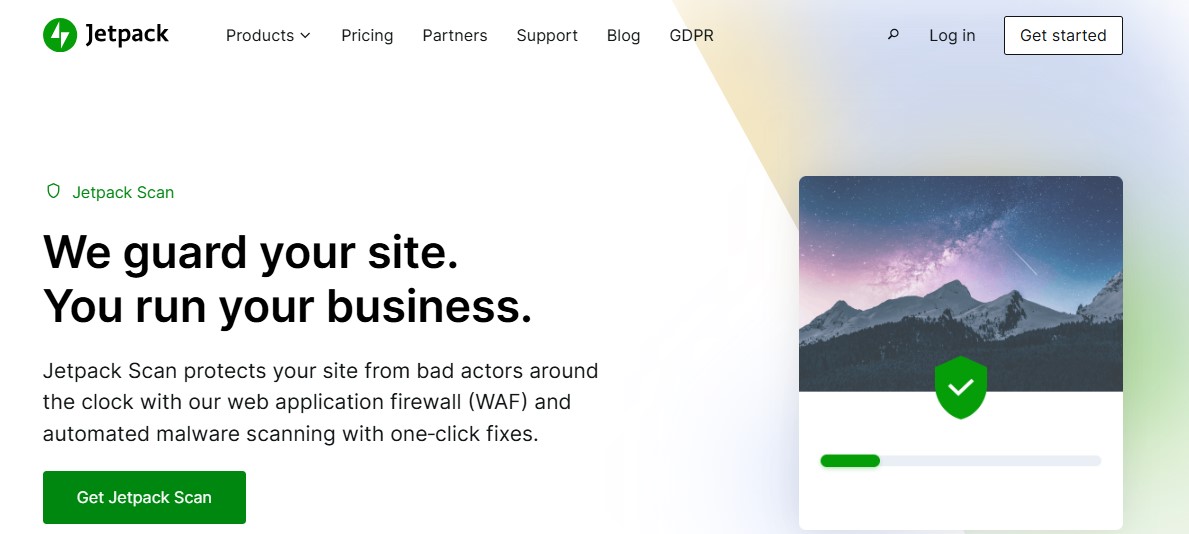
Jetpack ti avviserà immediatamente se rileva comportamenti sospetti o minacce alla sicurezza. Puoi correggere la maggior parte delle minacce conosciute con un solo clic.
Jetpack Scan utilizza il database WPScan, la libreria più completa di vulnerabilità verificate. Contiene più di 56.000 vulnerabilità controllate da professionisti esperti di WordPress.
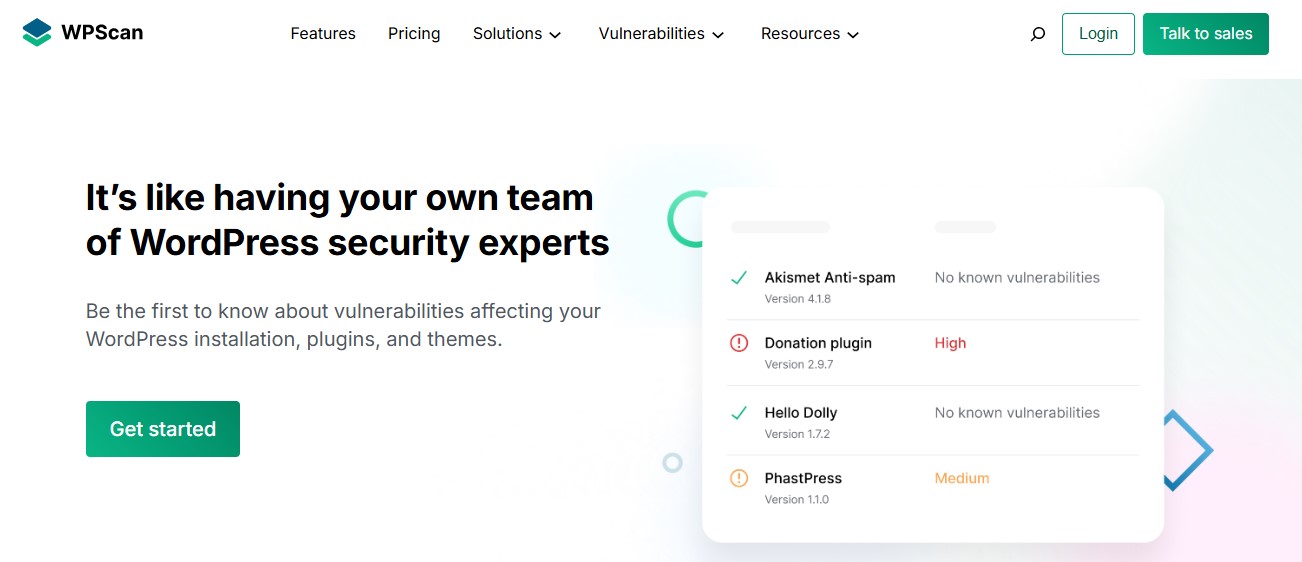
Lo strumento SiteCheck gratuito di Sucuri è un'opzione se stai cercando una scansione una tantum. Tutto quello che devi fare è inserire il tuo URL e il tuo sito controllerà la presenza di malware, software obsoleto e altri problemi di sicurezza.
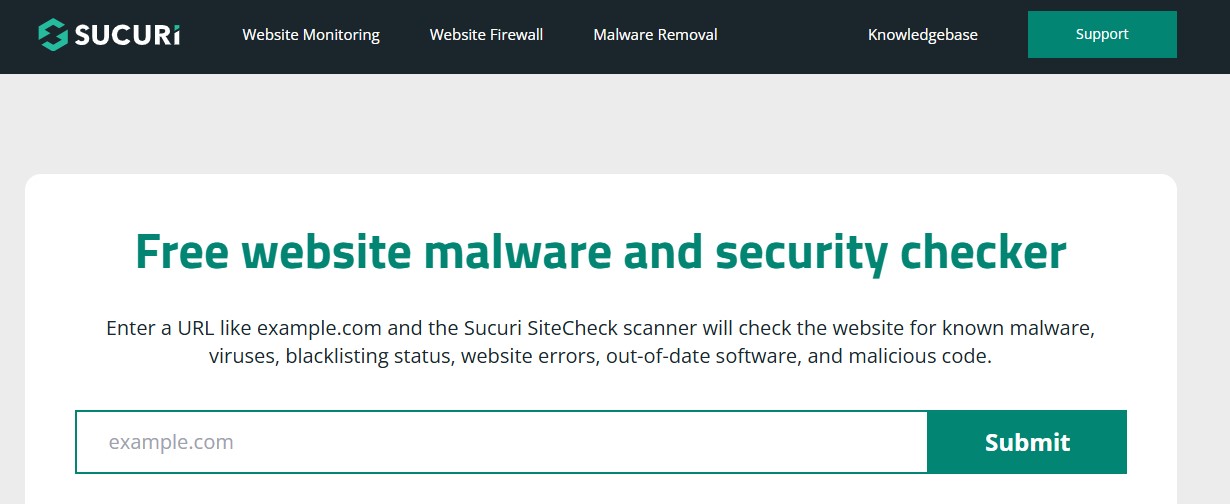
Sfortunatamente, il controllo di sicurezza gratuito di Sucuri non è una buona opzione a lungo termine, poiché non viene eseguito automaticamente. E, poiché non è installato sul tuo sito, non può accedere alla maggior parte dei file, quindi le scansioni sono nella migliore delle ipotesi incomplete.
Questo è esattamente il motivo per cui Jetpack Scan è l'opzione migliore per la maggior parte dei siti WordPress. Esegue scansioni automatiche giornaliere e ha accesso al backend completo del tuo sito Web una volta installato. E grazie a funzionalità aggiuntive come WAF, è esattamente lo strumento di sicurezza di cui hai bisogno sul tuo sito.
Passaggio 2: installa e attiva lo scanner di vulnerabilità
Ai fini di questo articolo, utilizziamo Jetpack Scan. Per iniziare, acquista Jetpack Scan da solo o Jetpack Security, che include strumenti aggiuntivi come backup in tempo reale e protezione antispam.
Nella dashboard di WordPress, vai su Plugin → Aggiungi nuovo plugin e installa Jetpack. Verrai indirizzato a una pagina di benvenuto. Scorri verso il basso e seleziona Acquista un piano. Lì, fai clic sul pulsante Ottieni accanto a Scansione o Sicurezza.
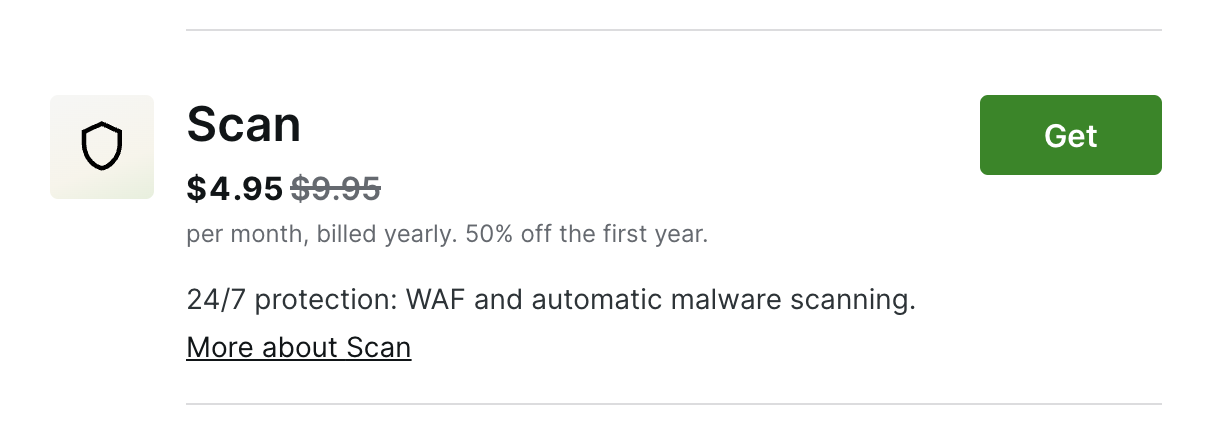
Segui i passaggi visualizzati sullo schermo per acquistare il piano. Una volta completata, le scansioni delle vulnerabilità verranno avviate automaticamente.
Se non desideri accedere alla suite completa di strumenti di sicurezza, prestazioni e marketing del plug-in Jetpack, puoi comunque accedere alle funzionalità Jetpack Scan tramite il plug-in Jetpack Protect dedicato.
Dovrai eseguire l'aggiornamento per includere tutte le funzionalità incluse in Jetpack Scan, come la scansione del malware, le correzioni automatiche e le notifiche istantanee. Con il plugin installato, vai semplicemente su Jetpack → Proteggi nella dashboard di WordPress. Scorri verso il basso e fai clic sulla richiesta di aggiornare Jetpack Protect adesso.
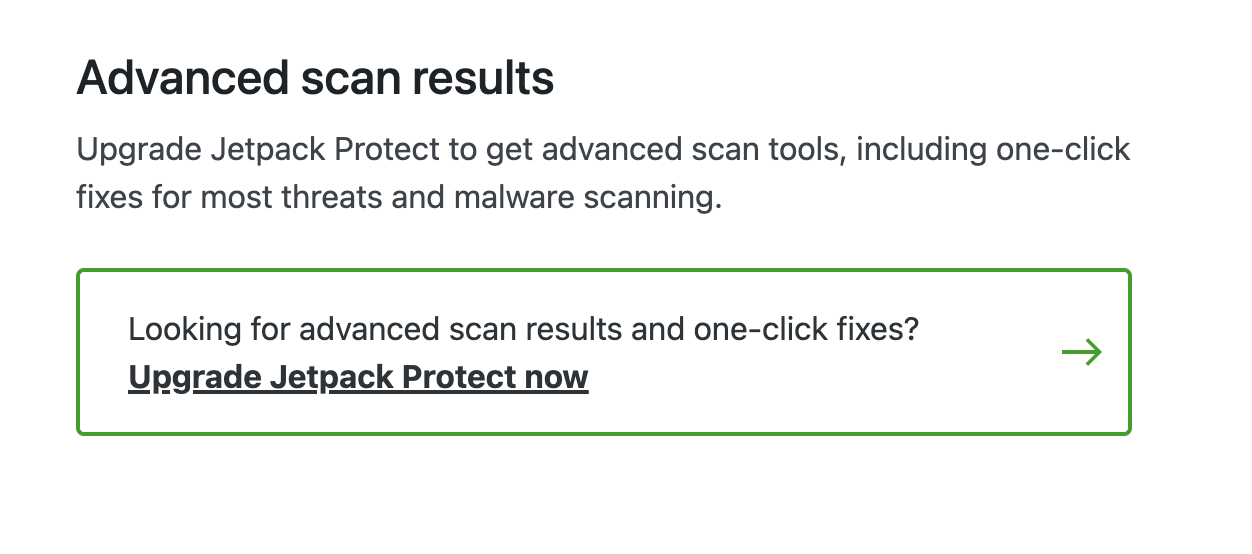
Segui le istruzioni visualizzate sullo schermo per aggiornare il tuo piano.
Passaggio 3: avvia una scansione del tuo sito Web WordPress
Come accennato in precedenza, Jetpack Scan verrà avviato non appena l'acquisto sarà completato. Le scansioni vengono eseguite automaticamente e su base giornaliera. Ma potrebbero esserci momenti in cui desideri avviare una scansione su richiesta.
Nella dashboard di WordPress, vai su Jetpack → Scansione . Verrai indirizzato al tuo account WordPress.com e, se non hai già effettuato l'accesso, dovrai farlo.
Qui troverai due schede: Scanner e Cronologia .
Nella pagina Scanner vedrai una panoramica dello stato del tuo sito, comprese eventuali minacce attive. Per controllare il tuo sito web, fai semplicemente clic sul pulsante Scansiona ora .
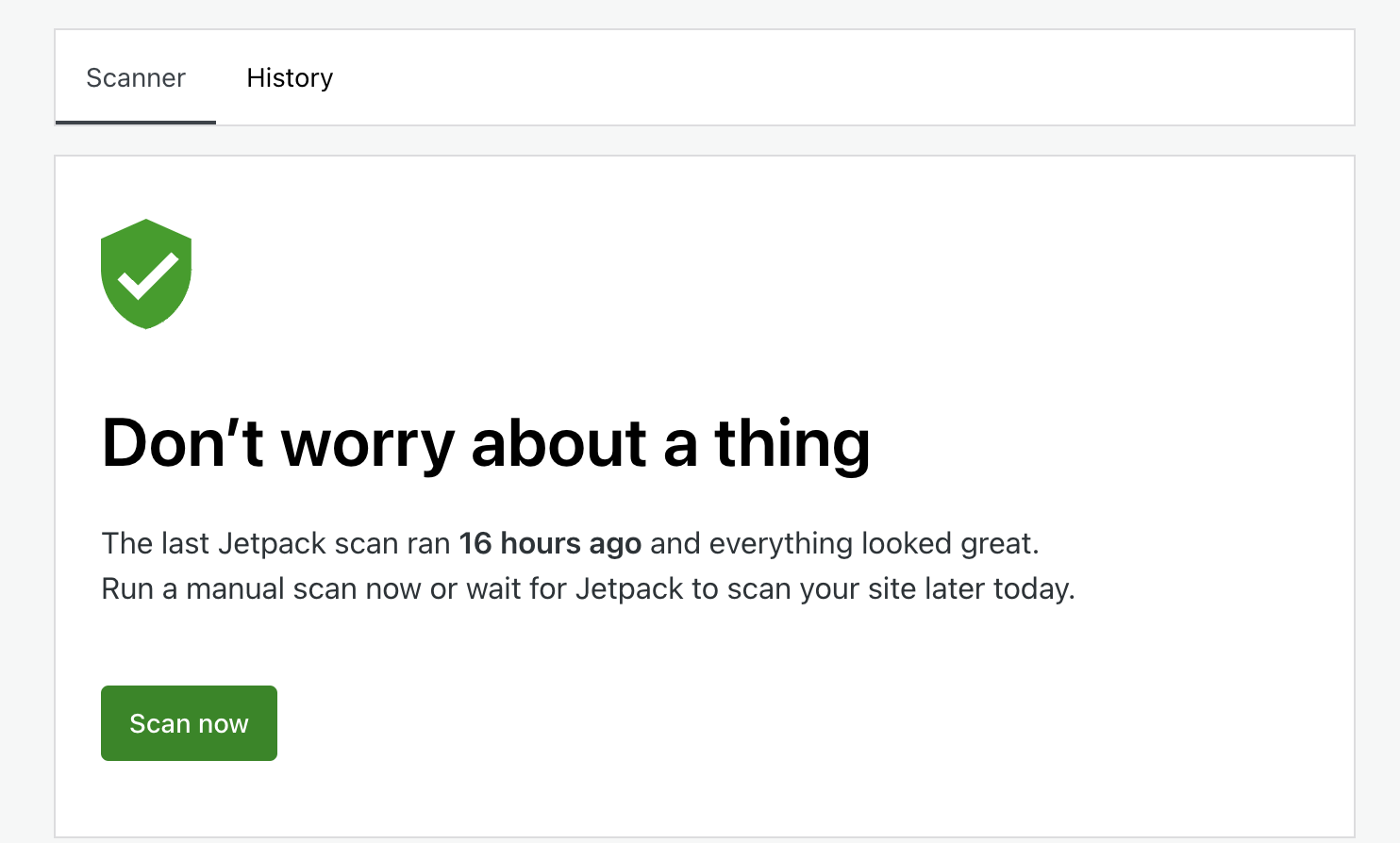
Jetpack esegue la scansione dei seguenti componenti sul tuo sito web:
- I tuoi plugin, mu-plugin, temi e directory di caricamento
- Alcuni file nella directory root (incluso wp-config.php ) e nella directory wp-content
Una volta completata la scansione, riceverai una notifica se vengono trovate minacce. Puoi anche visualizzare gli avvisi sulla dashboard di WordPress.com.
Se accedi alla pagina Cronologia , vedrai un elenco di tutte le minacce che sono state rilevate sul tuo sito web fino ad oggi. Puoi filtrarli per stato: fissi o ignorati.
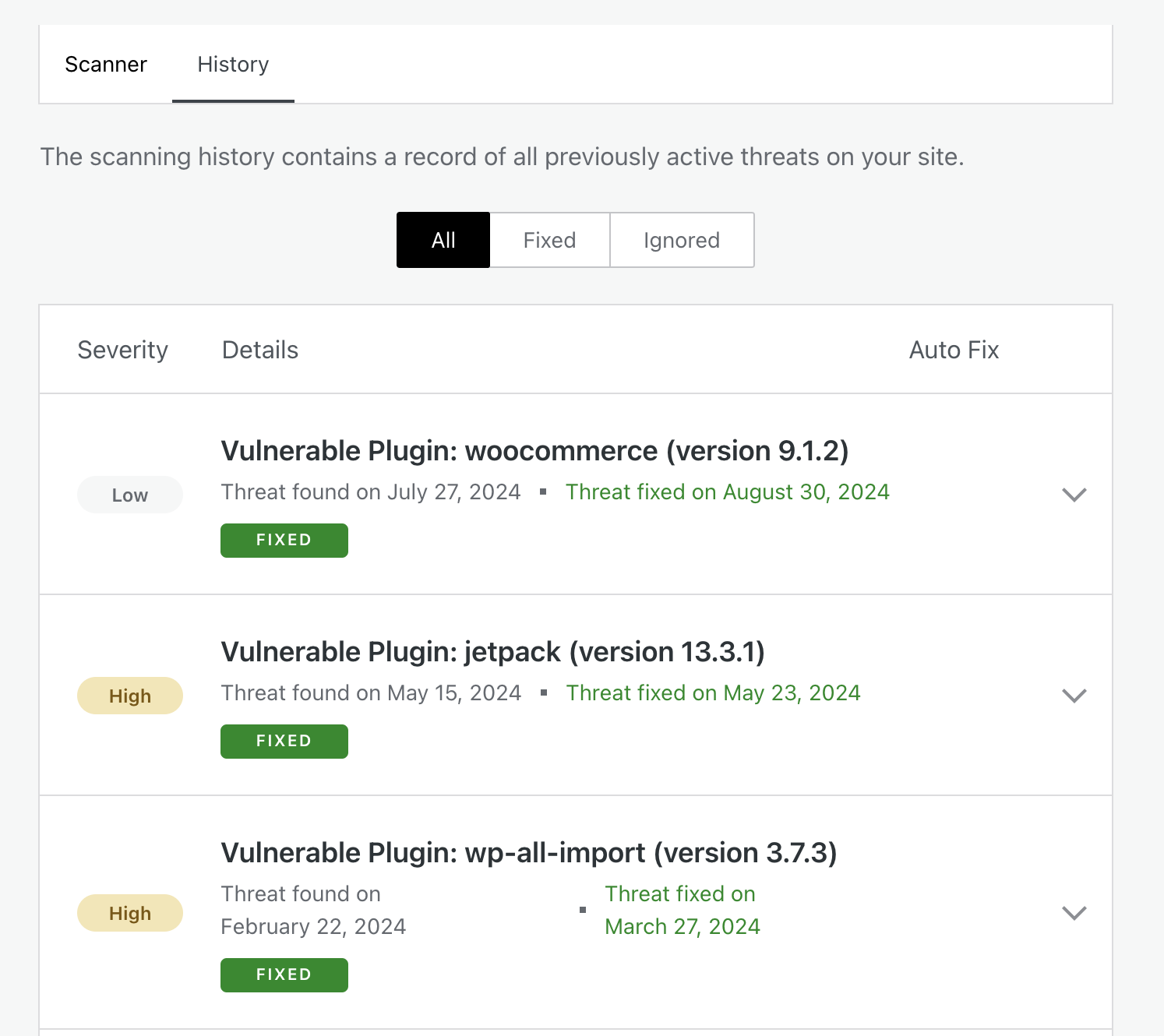
Comprendere i risultati della scansione
Dopo aver eseguito una scansione, dai un'occhiata ai risultati in modo da poter riparare eventuali vulnerabilità trovate sul tuo sito.

Cosa fare se non vengono rilevate vulnerabilità
Se Jetpack Scan non rileva alcun problema, congratulazioni! Non è necessario intraprendere alcuna azione immediata.
Tuttavia, assicurati di continuare regolarmente a implementare le migliori pratiche come l'esecuzione di aggiornamenti sul tuo sito. Questo non deve necessariamente essere un compito dispendioso in termini di tempo o faticoso: puoi anche attivare gli aggiornamenti automatici in modo da non doverti preoccupare.
Se desideri attivare gli aggiornamenti automatici dei plugin, puoi accedere a Plugin → Plugin installati e fare clic su Abilita aggiornamenti automatici a destra di ogni singolo plugin.

Per i temi, vai su Aspetto → Temi , seleziona il tema che stai utilizzando e fai clic su Abilita aggiornamenti automatici.
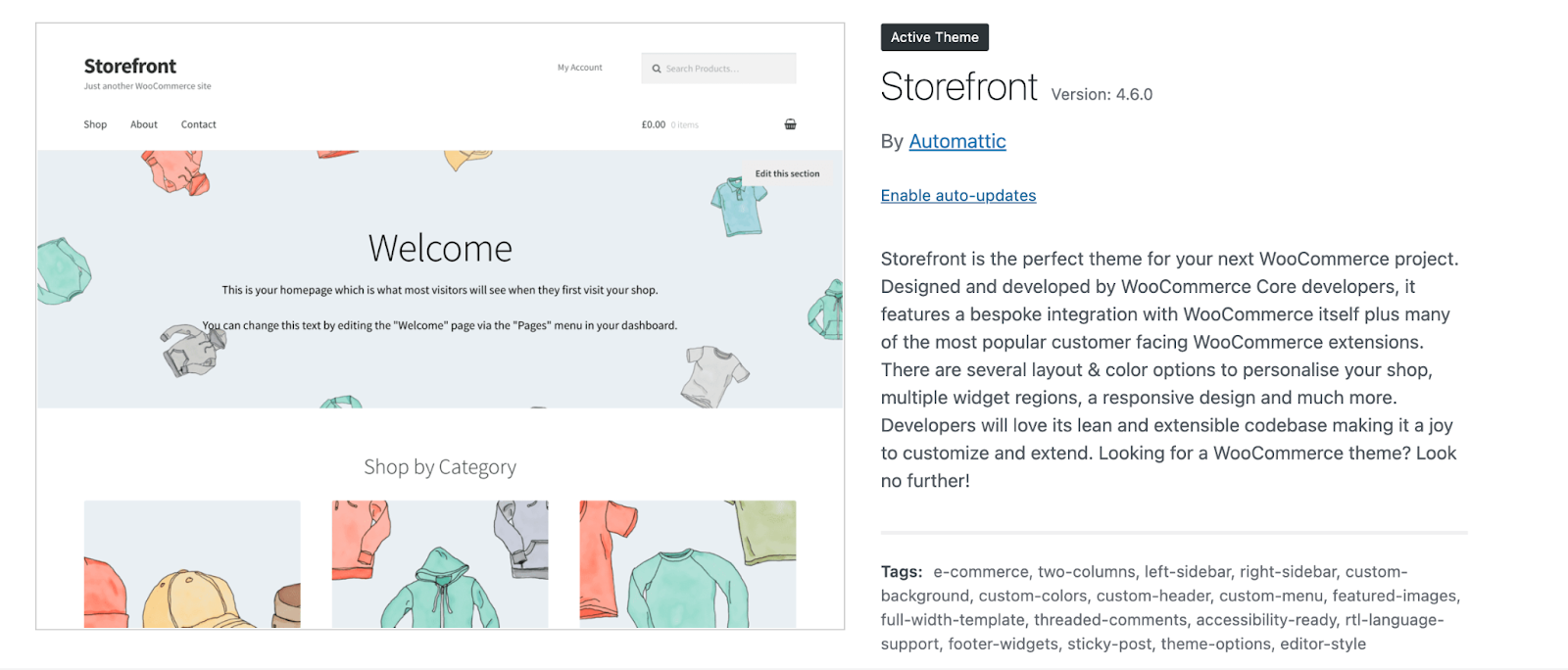
Cosa fare se vengono identificate vulnerabilità
Non farti prendere dal panico se ricevi un avviso di minaccia da Jetpack Scan! Nella maggior parte dei casi, il plug-in fornirà una soluzione con un clic.
Passa alla scheda Cronologia di Jetpack Scan e trova la minaccia che desideri correggere. Qui puoi visualizzare le informazioni sul problema e scegliere il pulsante Ignora minaccia o Correggi minaccia . Avrai anche la possibilità di correggere automaticamente tutti i file .
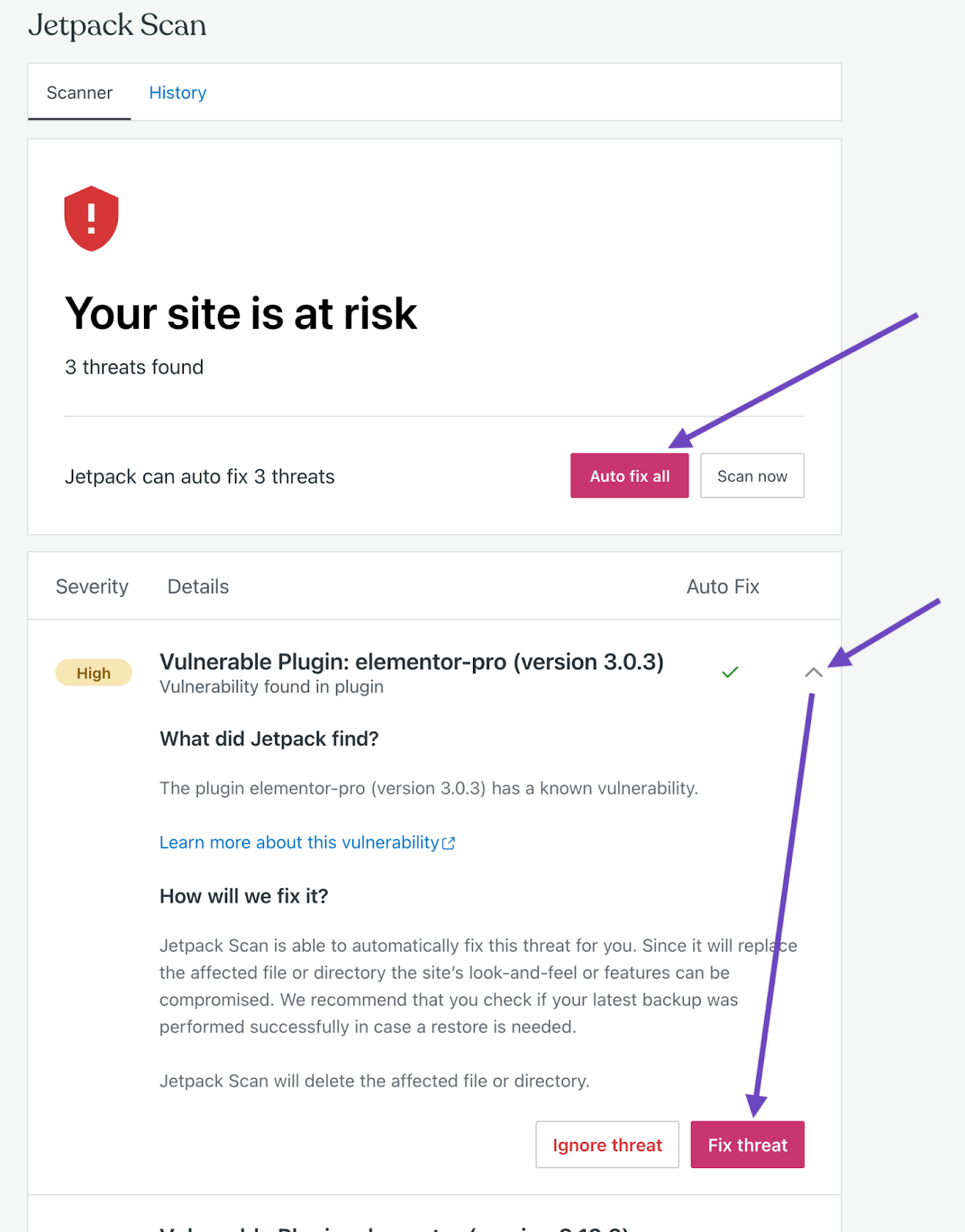
Ecco alcuni problemi che Jetpack Scan potrebbe segnalare:
- Modifiche ai file principali. Se non hai apportato alcuna modifica, qualcuno potrebbe avere accesso non autorizzato al tuo sito. Ti consigliamo di eliminare immediatamente questi file e sostituirli con nuovi dal core di WordPress. Inoltre, prenditi il tempo necessario per esaminare i tuoi account amministratore, aggiornare le password ed eliminare tutto ciò che sembra sospetto.
- Plugin obsoleti o non sicuri. Questa è una soluzione semplice: basta accedere alla pagina Plugin nella dashboard di WordPress e aggiornare o eliminare il plugin identificato da Jetpack Scan.
- Shell basate sul Web . Si tratta di script dannosi che consentono agli hacker di accedere al tuo server. Se Jetpack Scan trova queste shell sul tuo sito, rimuovi semplicemente i file infetti e sostituiscili con versioni pulite.
Se il tuo sito è stato violato, non è possibile risolverlo con un clic. Ti consigliamo invece di seguire questa guida per pulire un sito Web compromesso.
Perché Jetpack Scan è la scelta affidabile per rilevare le vulnerabilità di WordPress
Jetpack Scan offre una soluzione completa e facile da usare. Ecco perché è la scelta migliore per i proprietari di siti Web WordPress:
Si concentra sulla facilità d'uso e sull'automazione
A differenza di altre soluzioni, Jetpack Scan esegue scansioni automatiche giornaliere, quindi saprai sempre se esiste una vulnerabilità sul tuo sito.
Le scansioni iniziano a essere eseguite non appena installi lo strumento e la dashboard è semplice. Le informazioni sono facili da comprendere e puoi risolvere rapidamente le vulnerabilità comuni, come il software obsoleto. Puoi anche gestire la maggior parte dei problemi risolvendoli con un solo clic.
Jetpack Scan ti avviserà se rileva eventuali minacce in modo che tu possa agire tempestivamente per proteggere il tuo sito web.
Proteggiamo il tuo sito. Gestisci la tua attività.
Jetpack Security fornisce una sicurezza completa e facile da usare per il sito WordPress, inclusi backup in tempo reale, un firewall per applicazioni web, scansione anti-malware e protezione anti-spam.
Proteggi il tuo sitoSfrutta un database delle vulnerabilità a livello aziendale
Jetpack sfrutta un ampio database di vulnerabilità note di WordPress, alimentato da WPScan. Controlla il tuo sito per oltre 56.000 vulnerabilità che interessano il core, i temi e i plugin di WordPress.
Gli esperti di sicurezza di WordPress aggiornano continuamente il database WPScan per includere tutte le minacce più recenti.
La scansione è decentralizzata
Poiché tutte le scansioni di Jetpack vengono eseguite sui propri server, non rallenteranno il tuo sito. Ciò significa anche che puoi accedere alle tue scansioni anche se il tuo sito web non è attivo.
Si integra con altri servizi di sicurezza Jetpack
Jetpack Scan si integra perfettamente con le altre funzionalità Jetpack per un approccio olistico alla sicurezza. Queste funzionalità includono backup in tempo reale, protezione dagli attacchi di forza bruta, protezione dallo spam e altro ancora.
Ad esempio, se Jetpack Scan segnala una modifica a un file principale di WordPress, puoi utilizzare il registro delle attività di Jetpack per scoprire esattamente quando è stata apportata tale modifica, insieme a chi l'ha apportata. Se sospetti che il tuo sito sia stato violato, puoi utilizzare VaultPress Backup per ripristinare rapidamente un backup precedente a quella modifica.
Include il supporto e la guida di esperti
Jetpack fornisce supporto dedicato per aiutarti a risolvere le vulnerabilità e implementare le migliori pratiche per la sicurezza del sito.
Oltre alle soluzioni con un solo clic per la maggior parte delle minacce rilevate sul tuo sito, puoi contattare il team Jetpack per ulteriore assistenza.
È conveniente
Jetpack Scan è una soluzione molto conveniente, che offre strumenti potenti per pochi dollari al mese. E se scegli un piano come Sicurezza o Completo, otterrai tantissimi strumenti aggiuntivi a un prezzo conveniente.
Domande frequenti
In questo articolo, abbiamo trattato le vulnerabilità di WordPress e come proteggere il tuo sito da esse. Affrontiamo ora le restanti domande.
Che cos'è una scansione di vulnerabilità e perché è importante per il mio sito WordPress?
Una scansione delle vulnerabilità identifica i punti deboli nel codice del tuo software che gli hacker possono utilizzare per accedere al tuo sito. Ciò ti consente di risolvere rapidamente eventuali problemi prima che un utente malintenzionato possa trarne vantaggio, proteggendo così i dati e la reputazione del tuo sito web.
Con quale frequenza dovrei scansionare il mio sito WordPress per individuare eventuali vulnerabilità?
Idealmente, dovresti eseguire scansioni delle vulnerabilità su base giornaliera in modo da poter identificare e risolvere rapidamente eventuali problemi. Jetpack Scan li esegue automaticamente in modo che tu non debba ricordartene ogni singolo giorno.
È facile scansionare un sito WordPress alla ricerca di vulnerabilità?
Ciò dipende in gran parte dallo strumento utilizzato. Jetpack Scan, ad esempio, automatizza l'intero processo. Esegue scansioni su base giornaliera e, nella maggior parte dei casi, fornisce una soluzione per le minacce con un solo clic. Altre soluzioni potrebbero eseguirle meno frequentemente, comportare una configurazione complicata o richiedere l'esecuzione manuale delle scansioni.
Jetpack Scan è adatto a tutti i tipi di siti WordPress?
Sì, Jetpack Scan è una soluzione solida per tutti i tipi di progetti WordPress, inclusi blog personali, siti Web aziendali e negozi di e-commerce.
Quali tipi di minacce rileva Jetpack Scan?
Jetpack Scan identifica un'ampia gamma di minacce tra cui malware, software obsoleto, modifiche ai file del tuo sito Web e vulnerabilità note nel core, nei temi e nei plug-in di WordPress.
Jetpack Scan può aiutare a correggere le vulnerabilità?
Sì, Jetpack Scan offre soluzioni con un solo clic per molti problemi, inclusi plugin e temi obsoleti.
Ho bisogno di conoscenze tecniche per utilizzare Jetpack Scan?
No. Jetpack Scan è una soluzione facile da usare, perfetta per i principianti. Ha un'interfaccia intuitiva e un approccio "imposta e dimentica".
Una volta configurato, Jetpack Scan eseguirà scansioni giornaliere in background e ti avviserà se rileva minacce o vulnerabilità sul tuo sito web.
Dove posso saperne di più su Jetpack Scan?
È possibile visitare il sito Web Jetpack per informazioni dettagliate, incluso un elenco di funzionalità e prezzi.
Come posso migliorare la sicurezza del mio sito WordPress oltre all'utilizzo di uno scanner?
La scansione delle vulnerabilità non è sufficiente per proteggere il tuo sito WordPress. Ci sono altre cose che vorresti fare per migliorare la sicurezza.
Fortunatamente, Jetpack ti copre. Offre una suite di funzionalità di sicurezza che vanno oltre le scansioni di vulnerabilità.
Con il piano Jetpack Security avrai anche accesso a:
- Backup cloud in tempo reale e ripristini semplici
- Un registro delle attività di 30 giorni
- Commenti e moduli di protezione dallo spam
- Protezione dagli attacchi di forza bruta
Inizia oggi stesso con Jetpack Security!
